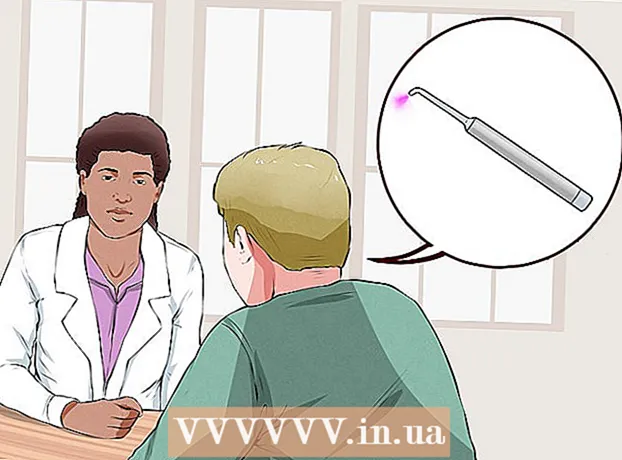Höfundur:
Carl Weaver
Sköpunardag:
21 Febrúar 2021
Uppfærsludagsetning:
1 Júlí 2024
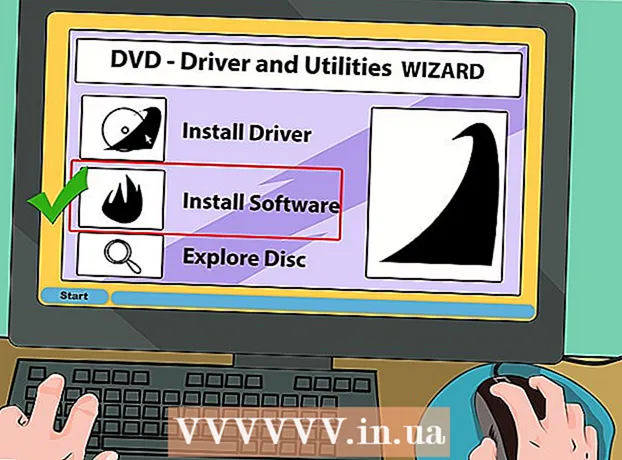
Efni.
- Skref
- Aðferð 1 af 3: Velja réttan disk
- Aðferð 2 af 3: Uppsetning innra drifsins
- Aðferð 3 af 3: Setja upp bílstjóra og hugbúnað
Viltu setja upp nýtt sjóndrif? Ekki ruglast á hugtökum og valkostum. Val á tækjum jókst þegar Blu-ray drif komu á markað. En þegar þú hefur valið rétta sjóndrifið tekur það aðeins nokkrar mínútur að setja upp.
Skref
Aðferð 1 af 3: Velja réttan disk
 1 Optísk drifsnið. Þeir innihalda DVD, DVD +R, DVD-R, DVD +/- R, DVD +/- RW. Sniðin eru mismunandi hvað varðar lestrar- og skrifgetu á disknum. Að jafnaði er snið allra nútíma drifa DVD +/- RW eða einfaldlega DVD RW, það er að slíkt drif getur lesið og skrifað hvaða DVD diska sem er.
1 Optísk drifsnið. Þeir innihalda DVD, DVD +R, DVD-R, DVD +/- R, DVD +/- RW. Sniðin eru mismunandi hvað varðar lestrar- og skrifgetu á disknum. Að jafnaði er snið allra nútíma drifa DVD +/- RW eða einfaldlega DVD RW, það er að slíkt drif getur lesið og skrifað hvaða DVD diska sem er. - Flestir nútíma drif eru rithöfundar, en þú getur sparað peninga með því að kaupa drif sem les aðeins diska; þessir diskar eru merktir DVD-ROM.
 2 Íhugaðu hvort þú þarft Blu-ray drif. Afkastageta Blu-ray disks er miklu stærri en venjulegs DVD disks. Blu-ray drif leyfir þér að horfa á Blu-ray HD kvikmyndir og lesa gögn á Blu-ray diskum; það sem meira er, hvaða Blu-ray drif sem er getur lesið DVD diska.
2 Íhugaðu hvort þú þarft Blu-ray drif. Afkastageta Blu-ray disks er miklu stærri en venjulegs DVD disks. Blu-ray drif leyfir þér að horfa á Blu-ray HD kvikmyndir og lesa gögn á Blu-ray diskum; það sem meira er, hvaða Blu-ray drif sem er getur lesið DVD diska. - Blu-ray diskar og diskar eru nú miklu ódýrari en þeir voru.
- Jafnvel þótt þú veljir Blu-geisladrif sem ekki brennir Blu-geisladiska (BD-ROM), þá mun það líklegast brenna DVD diska.
 3 Berðu saman lestrar- og skrifahraða þegar skoðað er mismunandi gerðir drifa. Þessar upplýsingar munu segja þér hversu hratt gögnin verða lesin af og skrifuð á diskana.
3 Berðu saman lestrar- og skrifahraða þegar skoðað er mismunandi gerðir drifa. Þessar upplýsingar munu segja þér hversu hratt gögnin verða lesin af og skrifuð á diskana. - Flestir nútíma DVD drif hafa lestrarhraða 16x og skrifahraða 24x. Þetta eru ekki raunverulegir árangursvísar, en samanburður þeirra við tilvísunardrifið, en lestrar- og skrifahraði er 1x.
 4 Veldu á milli innri og ytri drifs. Ef þú ert að nota fartölvu eða netbook skaltu kaupa utanáliggjandi drif og fyrir borðtölvu getur þú keypt bæði ytri og innri drif, en mundu að innri drif veitir hraðari lestrar- og skrifhraða.
4 Veldu á milli innri og ytri drifs. Ef þú ert að nota fartölvu eða netbook skaltu kaupa utanáliggjandi drif og fyrir borðtölvu getur þú keypt bæði ytri og innri drif, en mundu að innri drif veitir hraðari lestrar- og skrifhraða. - Ef þú ákveður að kaupa utanáliggjandi drif, farðu þá áfram í þriðja hlutann.
 5 Veldu gæðadrif frá virtum framleiðanda. Þetta mun tryggja að drifið gangi í langan tíma. Hér að neðan er listi yfir frægustu framleiðendur sjóndrifa:
5 Veldu gæðadrif frá virtum framleiðanda. Þetta mun tryggja að drifið gangi í langan tíma. Hér að neðan er listi yfir frægustu framleiðendur sjóndrifa: - Lg
- Philips
- Plextor
- Lite-On
- BenQ
- Samsung
 6 Kauptu OEM útgáfu af drifinu. Ef þú ert með nauðsynlegar snúrur og þarft ekki umbúðir, handbækur og ökuferðardiska skaltu kaupa OEM útgáfuna af drifinu sem þú hefur valið. Þessar vöruútgáfur eru yfirleitt ódýrari en smásöluvöruútgáfur.
6 Kauptu OEM útgáfu af drifinu. Ef þú ert með nauðsynlegar snúrur og þarft ekki umbúðir, handbækur og ökuferðardiska skaltu kaupa OEM útgáfuna af drifinu sem þú hefur valið. Þessar vöruútgáfur eru yfirleitt ódýrari en smásöluvöruútgáfur. - Eftir að þú hefur keypt OEM útgáfu af drifi geturðu fundið ökumenn og skjöl á vefsíðu framleiðanda fyrir þennan disk.
Aðferð 2 af 3: Uppsetning innra drifsins
 1 Slökktu á tölvunni og aftengdu allar snúrur frá tölvunni. Til að setja upp innri drifið þarftu að opna tölvukassann. Settu tölvuna þína á borð til þæginda.
1 Slökktu á tölvunni og aftengdu allar snúrur frá tölvunni. Til að setja upp innri drifið þarftu að opna tölvukassann. Settu tölvuna þína á borð til þæginda. - Ef um er að ræða ytra drif skaltu bara stinga því í USB tengi á tölvunni þinni og fara í næsta hluta.
 2 Opnaðu málið. Til að gera þetta, skrúfaðu skrúfurnar aftan á tölvunni (þú getur gert þetta með höndunum eða með skrúfjárni). Fjarlægðu hliðarplöturnar frá báðum hliðum undirvagnsins.
2 Opnaðu málið. Til að gera þetta, skrúfaðu skrúfurnar aftan á tölvunni (þú getur gert þetta með höndunum eða með skrúfjárni). Fjarlægðu hliðarplöturnar frá báðum hliðum undirvagnsins.  3 Jörðuðu þig. Þetta kemur í veg fyrir ESD skemmdir á tölvuíhlutum þínum. Besti kosturinn er að vera með rafstöðueiginleikar armband á úlnliðnum. Ef þú ert ekki með armband, snertu málmhlut, svo sem pípu eða blöndunartæki, til að losna við truflanir á rafmagni.
3 Jörðuðu þig. Þetta kemur í veg fyrir ESD skemmdir á tölvuíhlutum þínum. Besti kosturinn er að vera með rafstöðueiginleikar armband á úlnliðnum. Ef þú ert ekki með armband, snertu málmhlut, svo sem pípu eða blöndunartæki, til að losna við truflanir á rafmagni.  4 Fjarlægðu gamla drifið (ef þörf krefur). Ef þú ert að skipta út gömlu drifi fyrir nýtt skaltu fjarlægja það úr kassanum. Aftengdu snúrurnar aftan á drifinu og fjarlægðu síðan skrúfurnar sem festa drifið við undirvagninn. Fjarlægðu drifið í gegnum framhlið undirvagnsins.
4 Fjarlægðu gamla drifið (ef þörf krefur). Ef þú ert að skipta út gömlu drifi fyrir nýtt skaltu fjarlægja það úr kassanum. Aftengdu snúrurnar aftan á drifinu og fjarlægðu síðan skrúfurnar sem festa drifið við undirvagninn. Fjarlægðu drifið í gegnum framhlið undirvagnsins.  5 Finndu tómt 5,25 "sjónrænt drifrými (ef þú ert að setja upp nýtt drif). Þessar víkur eru venjulega staðsettar framan á undirvagninum. Kannski er einn eða tveir af þessum víkjum þegar uppteknir í tölvunni þinni. Fjarlægðu framhlið hólfsins til að afhjúpa það.
5 Finndu tómt 5,25 "sjónrænt drifrými (ef þú ert að setja upp nýtt drif). Þessar víkur eru venjulega staðsettar framan á undirvagninum. Kannski er einn eða tveir af þessum víkjum þegar uppteknir í tölvunni þinni. Fjarlægðu framhlið hólfsins til að afhjúpa það.  6 Festu leiðbeiningarnar (ef þörf krefur). Í sumum tilfellum verður að festa teinar við drifið (á hliðum drifsins) til að festa það í undirvagnsrúminu.
6 Festu leiðbeiningarnar (ef þörf krefur). Í sumum tilfellum verður að festa teinar við drifið (á hliðum drifsins) til að festa það í undirvagnsrúminu.  7 Settu drifið í gegnum framhlið hússins. Næstum allir drif passa inn í málið með þessum hætti (þó að það sé þess virði að athuga skjölin fyrir tölvuna þína). Þegar drifið er sett í verður merkispjaldið að snúa upp.
7 Settu drifið í gegnum framhlið hússins. Næstum allir drif passa inn í málið með þessum hætti (þó að það sé þess virði að athuga skjölin fyrir tölvuna þína). Þegar drifið er sett í verður merkispjaldið að snúa upp.  8 Festið drifið með skrúfunum (á hliðum drifsins). Ef þú ert að nota teinar skaltu smella á klemmurnar til að festa drifið.
8 Festið drifið með skrúfunum (á hliðum drifsins). Ef þú ert að nota teinar skaltu smella á klemmurnar til að festa drifið.  9 Tengdu drifið við SATA tengið á móðurborðinu. Til að gera þetta skaltu nota SATA snúru. Ef þú finnur ekki SATA tengið á móðurborðinu skaltu athuga skjöl móðurborðsins.
9 Tengdu drifið við SATA tengið á móðurborðinu. Til að gera þetta skaltu nota SATA snúru. Ef þú finnur ekki SATA tengið á móðurborðinu skaltu athuga skjöl móðurborðsins. - SATA kapallinn tengist bæði móðurborðinu og drifinu á þann eina mögulega hátt, svo ekki beita valdi til að tengja það.
- Ekki aftengja aðra íhluti, svo sem harða diskinn (í þessu tilfelli mun tölvan ekki ræsa).
 10 Tengdu rafmagnssnúruna við drifið. Til að gera þetta skaltu finna ókeypis rafmagnssnúru frá aflgjafa tölvunnar. Tengdu rafmagnssnúruna við viðeigandi tengi aftan á ljósdrifinu. Það er aðeins ein leið til að tengja rafmagnssnúruna við viðeigandi tengi á stýrikerfinu, svo ekki beita valdi til að tengja hana.
10 Tengdu rafmagnssnúruna við drifið. Til að gera þetta skaltu finna ókeypis rafmagnssnúru frá aflgjafa tölvunnar. Tengdu rafmagnssnúruna við viðeigandi tengi aftan á ljósdrifinu. Það er aðeins ein leið til að tengja rafmagnssnúruna við viðeigandi tengi á stýrikerfinu, svo ekki beita valdi til að tengja hana. - Ef þú ert ekki með auka snúruna skaltu kaupa viðeigandi millistykki.
 11 Lokaðu kassanum, festu hliðarplöturnar með skrúfum, tengdu allar snúrur aftur og kveiktu á tölvunni.
11 Lokaðu kassanum, festu hliðarplöturnar með skrúfum, tengdu allar snúrur aftur og kveiktu á tölvunni.
Aðferð 3 af 3: Setja upp bílstjóra og hugbúnað
 1 Flest stýrikerfi munu sjálfkrafa þekkja nýja DVD drifið. Venjulega eru drifbílstjórar settir upp sjálfkrafa. Þú færð tilkynningu þegar uppsetningu bílstjórans er lokið.
1 Flest stýrikerfi munu sjálfkrafa þekkja nýja DVD drifið. Venjulega eru drifbílstjórar settir upp sjálfkrafa. Þú færð tilkynningu þegar uppsetningu bílstjórans er lokið.  2 Settu upp rekla frá diskinum sem fylgir (ef þörf krefur). Ef drifbílstjórarnir eru ekki settir upp gætirðu þurft að setja upp drifin af disknum sem fylgir sjóndrifinu, eða ökumönnum sem hlaðið er niður af vefsíðu framleiðanda drifsins. Fylgdu leiðbeiningunum á skjánum. Þegar bílstjórarnir eru settir upp gætirðu verið beðinn um að endurræsa tölvuna.
2 Settu upp rekla frá diskinum sem fylgir (ef þörf krefur). Ef drifbílstjórarnir eru ekki settir upp gætirðu þurft að setja upp drifin af disknum sem fylgir sjóndrifinu, eða ökumönnum sem hlaðið er niður af vefsíðu framleiðanda drifsins. Fylgdu leiðbeiningunum á skjánum. Þegar bílstjórarnir eru settir upp gætirðu verið beðinn um að endurræsa tölvuna.  3 Settu upp viðeigandi hugbúnað, til dæmis til að brenna diska eða spila margmiðlunarefni. Þessi forrit koma með mörgum sjóndrifum. Mundu að þú þarft ekki að setja upp forrit af disknum sem fylgir með, þar sem þú getur fundið og sett upp ókeypis hliðstæða þeirra á netinu.
3 Settu upp viðeigandi hugbúnað, til dæmis til að brenna diska eða spila margmiðlunarefni. Þessi forrit koma með mörgum sjóndrifum. Mundu að þú þarft ekki að setja upp forrit af disknum sem fylgir með, þar sem þú getur fundið og sett upp ókeypis hliðstæða þeirra á netinu.